Hur man uppdaterar Amazon Fire TV Stick med ny programvara
Amazon Fire TV-familjen av enheter, som inkluderar Firestick, Fire TV Cube och Fire TV Stick 4K, har snabbt blivit en av världens favoritströmningsenheter. De är snabba, effektiva, billiga, lätt att jailbreakoch otroligt okomplicerat att använda och erbjuder full tillgång till massor av filmer och TV-program direkt från ditt eget hem.

Att hålla din Brand-TV-enheter uppdaterade är viktigt. Inte bara får du bästa prestanda, utan du kommer också att dra nytta av säkerhetsuppdateringar och nya funktioner som släpps av Amazon regelbundet. Om du äger en äldre Fire-enhet kan du dock behöva uppdatera dem manuellt till den senaste programvaran. Oroa dig inte, det är inte så komplicerat som det kan verka. Vi guidar dig genom hela processen nedan.
30-dagars pengarna tillbaka-garanti
Kom först ihåg att använda ett VPN för säkra strömmar
Online-integritet är en enorm oro i den moderna världen, även för Firestick och Fire TV användare. Statliga myndigheter spionerar på vår verksamhet, internetleverantörer registrerar trafik och säljer personlig information, och cyberbrottslingar skulle gärna få tag på vissa privata uppgifter. VPN kan förhindra att alla dessa hot blir ett problem, men bara om du installerar en pålitlig tjänst först.
Virtuella privata nätverk (VPN) krypterar data som lämnar din enhet för att ge en säker tunnel mellan dig och internet. Vissa tjänster är dock snabbare än andra, vilket innebär att du måste göra lite research innan du tar steget. Vi har förenklat processen genom att begränsa marknaden till vår favorittjänst:
IPVanish - Bäst för Fire TV

IPVanish gör mycket för att ge både hastighet och säkerhet på varje plattform, och levererar anpassade appar som är lätta och enkla att använda även med en Fire Stick-fjärrkontroll. IPVanishs installation hanteras också via Amazon-appstore, vilket innebär att allt du behöver göra är att spela upp din TV, besöka det inbyggda nedladdningsavsnittet, leta efter IPVanish och njuta.
Prestandamässigt håller IPVanish hastigheterna höga genom att tillhandahålla ett nätverk med över 1 100 servrar i 60+ olika länder, som alla ger snabba nedladdningar och otroliga filmströmmar. Din information är säkrad med 256-bitars kryptering tillsammans med en robust noll-loggningspolicy, och din identitet är låst av både DNS-läckskydd och en automatisk kill-switch.
IPVanish erbjuder en 7-dagars pengarna tillbaka-garanti vilket innebär att du har en vecka att testa det riskfritt. Vänligen notera att Beroendeframkallande läsare kan spara massiva 60% här på IPVanish årsplan, vilket tar månadspriset ner till endast $ 4,87 / mo.
Vill du ha mer information? Kolla in vår kompletta IPVanish granskning.
Uppdatera din Fire TV med ny programvara
Nya mjukvaruuppdateringar kommer med jämna mellanrum på Fire TV, Fire Cube och Fire Stick. Oftast uppdateras dessa enheter automatiskt till den senaste versionen medan du sover. Det är alltid en bra idé att manuellt kontrollera då och då bara för att se till att du får den bästa möjliga upplevelsen.
Hur man uppdaterar Fire TV manuellt

Alternativet att manuellt uppdatera din Fire Stick är ganska dold från synen, men när du väl vet var du ska titta är det inte så svårt. Med hjälp av stegen nedan kan du leta efter nya utgåvor och installera ny programvara med bara ett par klick.
- Öppna ditt Fire TV-gränssnitt och gå till hemmeny.
- Bläddra till höger på menyalternativen längst upp på skärmen och välj inställningar. Du kan behöva trycka upp på fjärrkontrollen för att markera menyn innan du kan navigera.
- Bläddra till höger genom ikonerna och välj Enhet
- Bläddra till Handla om och välj det.
- Flytta ner till Sök efter systemuppdatering
- Informationen till höger visar när du installerade den senaste uppdateringen och förra gången du eller Fire Stick sökte efter en ny version.
- Klicka på Sök efter systemuppdatering alternativ. Fire TV kommer att leta efter en ny utgåva.
- Om en ny version är tillgänglig kommer du att bli ombedd att ladda ner och installera omedelbart. Helt enkelt följ pop-ups och du kommer att uppdateras på nolltid.
- Om ingen ny utgåva är tillgänglig, gå tillbaka till startskärmen och titta på en film!
När uppdateringen är klar ska din Firestick / Fire TV automatiskt starta om. Om det inte gör det, kan du behöva starta om det själv. För att snabbt göra detta från valfri skärm håller du på den mittersta knappen på fjärrkontrollen tillsammans med uppspelning / pausknappen i cirka fem sekunder.
Uppdatera din Fire TV automatiskt

Du behöver inte manuellt leta efter uppdateringar varje gång du använder din Fire-enhet. För det mesta letar Fire TV efter nya versioner utan din inblandning, vanligtvis på natten medan enheten vilar i viloläge. Uppdateringar laddas ner och installeras automatiskt, redo att köras nästa gång du vill titta på ett TV-program.
Fire TV har automatiska uppdateringar aktiverade som standard, så de flesta behöver inte göra någonting för att komma igång. Om du vill dubbelkontrollera att du har den senaste versionen, se till att din Fire Stick kan komma åt internet och följ sedan stegen nedan.
- Öppna ditt Fire TV-gränssnitt och gå till hemmeny.
- Bläddra till höger på menyalternativen längst upp på skärmen och välj inställningar.
- Bläddra åt höger och välj Enhet
- Välja Omstart och bekräfta i nästa fönster.
- Fire TV Stick kommer att starta om. Efter det kommer den automatiskt att leta efter uppdateringar.
- När uppdateringarna har laddats ner följer du anvisningarna för att starta om Fire TV och initiera den nya programvaran.
Fabriksåterställ Firestick för snabbare prestanda
Bromsade den senaste programuppdateringen din Fire TV? Detta kan vara förvånansvärt vanligt på vissa enheter, särskilt äldre utgåvor av Fire TV och Fire Stick. Om du stöter på menyfördröjning eller andra avmattningsproblem efter en uppdatering, följ de snabba återställningsinstruktionerna nedan.
Det finns två huvudmetoder för att utföra en fabriksåterställning på Fire TV / Firestick. För det första och enkelt, navigera till inställningar, följd av Enhet. Bläddra till botten och välj Återställ till fabriksinställningar alternativ. Bekräfta ditt val och Fire TV: n utför automatiskt återställningen.
Det andra sättet att återställa fabriken är att hålla ner både bakåtknappen och högerknappen på din Fire TV-fjärrkontroll. Håll dem intryckta i 5-6 sekunder. En fabriksåterställningsvarning kommer så småningom att dyka upp. En timer räknar ner innan processen genomförs på egen hand, så om du ändrar dig har du bara cirka 20 sekunder att avbryta.
Kolla in vår full guide för att påskynda din Amazon Firestick.
Hantera och uppdatera appprogramvara på Fire TV
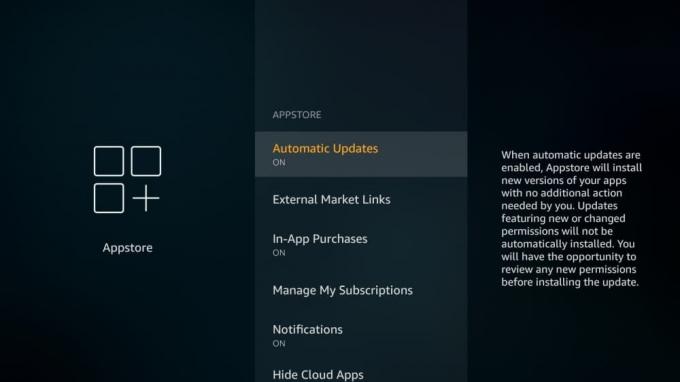
Fire TV-enheter kan innehålla många appar. Ibland kommer den här programvaran inte att vara uppdaterad, även om du håller Firesticks operativsystem i den senaste versionen. Följ råden i avsnitten nedan för att säkerställa att dina appar är fräscha och snabba.
Uppdatera Fire TV-appar manuellt
Programvara som du installerar via Fire TV: s huvudgränssnitt låter dig få tillgång till massor av strömmande innehåll, inklusive Netflix-filmer, TV-program genom Hulu, YouTube-videor och mer. Oftast uppdateras dessa appar automatiskt. Om de inte gör det, gå igenom stegen nedan.
- Öppna din Fire TV och gå till hemmeny.
- Bläddra till den markerade raden Dina appar och spel
- Om appen du vill uppdatera inte finns i listan bläddrar du åt höger och väljer Se alla
- Markera appen bild och tryck på trippelrad menyknapp på din fjärrkontroll. Detta ger en liten meny med några alternativ längst ner till höger på skärmen.
- Markera Mer information och klicka på fjärrkontrollen för att bekräfta.
- Om en uppdatering är tillgänglig visas ett nytt alternativ bredvid Öppna. Om du klickar på den kommer en uppmaning till bekräfta nedladdning och installation uppdateringen.
- Om ingen uppdatering är tillgänglig ser du inga speciella aviseringar. Känn dig fri att titta på Westworld istället!
Automatiska appuppdateringar på Firestick
Du kan ställa in din Fire TV Stick för att automatiskt skanna och uppdatera appar i bakgrunden och hålla dem i den senaste versionen utan att du behöver lyfta ett finger. Detta är vanligtvis aktiverat som standard, så chansen är stor att du inte behöver ändra alternativet manuellt. Det är inte en dålig idé att dubbelkontrollera och se till att inställningen är påslagen, bara för att spara tid i framtiden.
- Öppna ditt Fire TV-gränssnitt och gå till hemmeny.
- Bläddra till höger på menyalternativen längst upp på skärmen och välj inställningar.
- Bläddra åt höger och välj tillämpningar följd av Appstore.
- Gå till Automatiska uppdateringar och växla till den på.
- Avsluta inställningsmenyn.
- Starta om din Fire TV och apparna uppdateras automatiskt.
Uppdatera sidoplastade appar på Amazon Fire TV
Sidledningsappar är det bästa sättet att få innehåll som inte stöds av tredje part på din Fire TV, till exempel vår favoritmediaspelare, Kodi. Det är förvånansvärt enkelt att göra och innebär inte någon form av hacking eller rooting, bara en enkel alternativ installationsmetod. Det bästa är att appar som installeras med den här metoden kan hanteras precis som inbyggda appar på din Fire-enhet, så att du kan uppdatera eller avinstallera dem utan för mycket besvär.
Om du redan är bekant med sidladdning behöver du inte memorera något nytt för att uppdatera sidoplasterade appar. Följ bara samma metoder som du använde för att ladda i första hand för att lägga till uppdaterad programvara till din Fire TV. Om du är ny på sidladdning kan du läsa vår guide om hur man laddar appar på Fire TV för hela scoopen, eller följ bara stegen nedan.
- Kontrollera först att din enhet är redo genom att gå till Fire TV Stick's inställningssida.
- Välja Enhet> Utvecklaralternativ och ställ "Apps från okända källor" till ON. Om du tidigare laddade in en app har den antagligen redan ställts in korrekt.
- Acceptera varningsmeddelandet om installation av externa appar.
- Gå till Inställningar> Om - Nätverk och skriv ner IP-adressen till din Fire TV Stick.
- Besök adbLink webbplats på din PC och ladda ner programmet för ditt operativsystem.
- Kör och installera adbLink.
- Klick ny bredvid enhetsrutan och lägg till din Fire TV Stick.
- Skriv IP-adress för din Fire TV Stick till adbLink.
- På din PC, ladda ner den nya versionen av appen du vill uppgradera.
- I adbLink, Klicka på knappen Installera APK.
- Bläddra och välj .apk-uppdateringsfilen från adbLink-gränssnittet.
- Klick ja när Prompt Installera APK visas.
- Uppdateringen installeras automatiskt över den gamla versionen av appen. Beroende på mjukvara kommer ditt konto och anpassningsdata vanligtvis att bevaras.
Slutsats
Fire TV-, Fire Cube- och Fire Stick-enheter erbjuder mycket underhållning i ett förvånansvärt litet paket. De är billiga, enkla att använda och levererar massor av film- och TV-programalternativ till hands. Om du håller programvaran och apparna uppdaterade, är du garanterad den bästa upplevelsen som möjligt varje gång du slår på Fire TV!
Missade vi din favoritmetod för hur du uppdaterar Fire TV-programvaran? Låt oss veta i kommentaravsnittet nedan!
Sök
Nya Inlägg
Hur man tittar på American Netflix på Android TV Box (även utanför USA)
Om du någonsin har försökt titta på Netflix från ett annat land, ha...
Hur man tittar på Amazon Prime var som helst: Unblock Prime 2020
En massa 90 miljoner människor i USA är medlemmar i Amazons Prime-t...
Mullvad VPN arbetar inte med Netflix? Här är vad du ska göra
Om du har problem med att blockera Netflix med Mullvad VPN har vi e...



